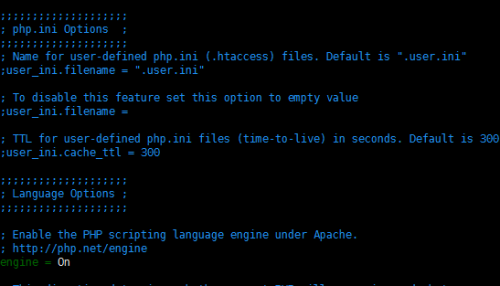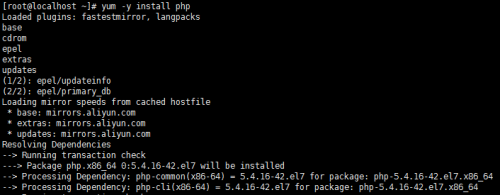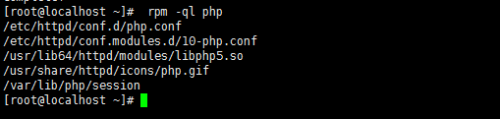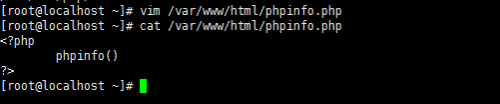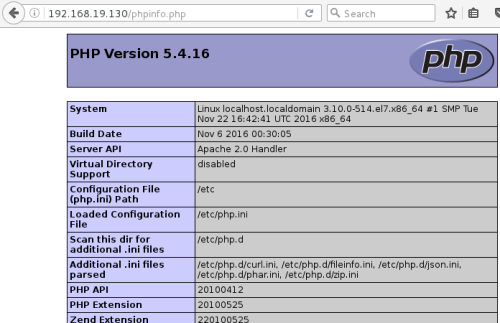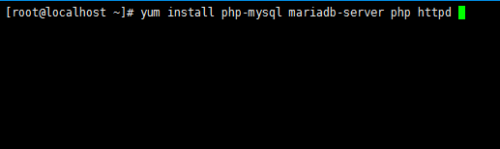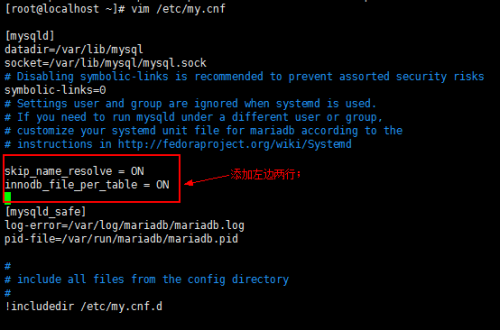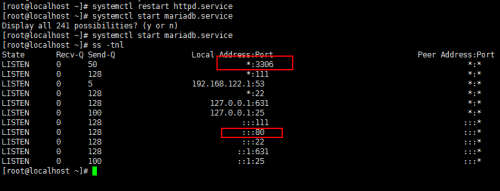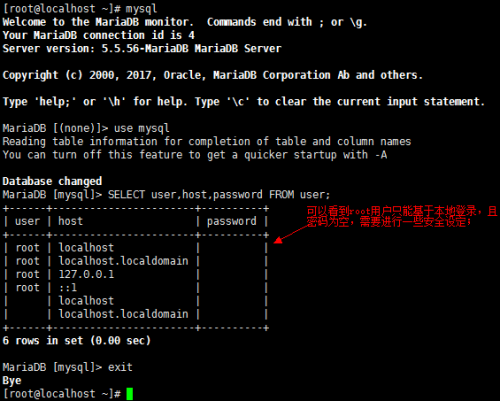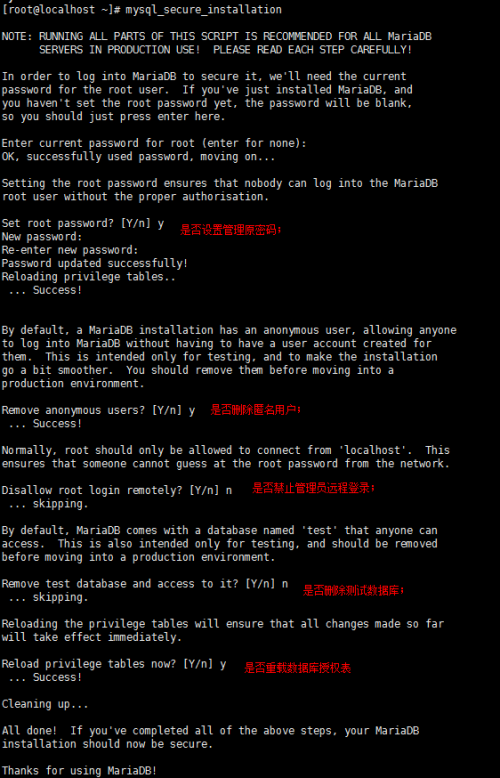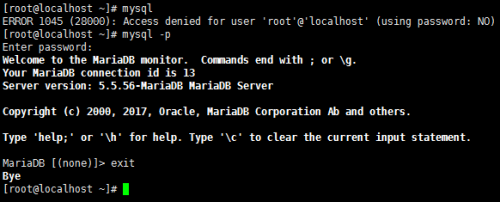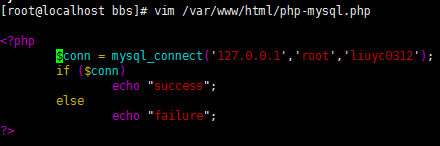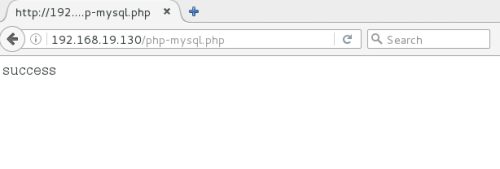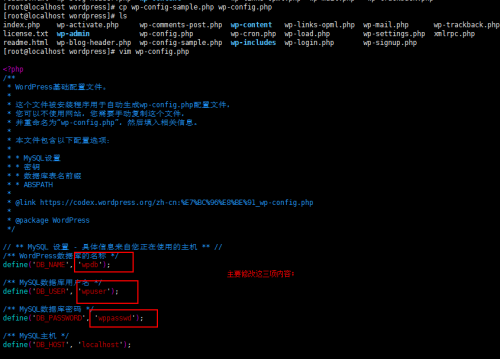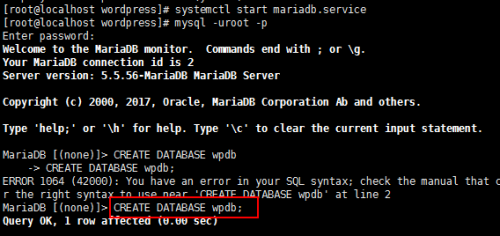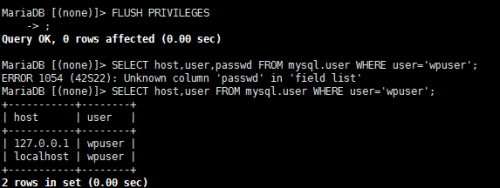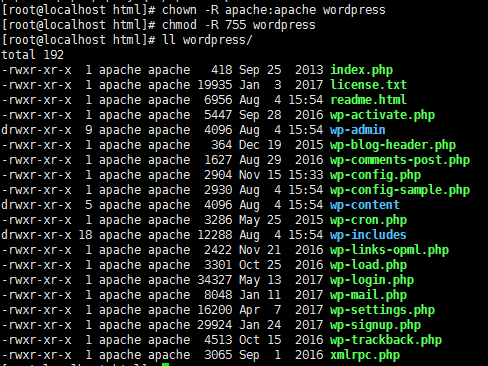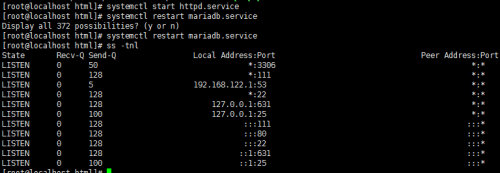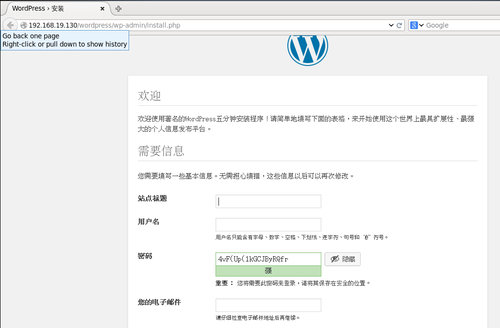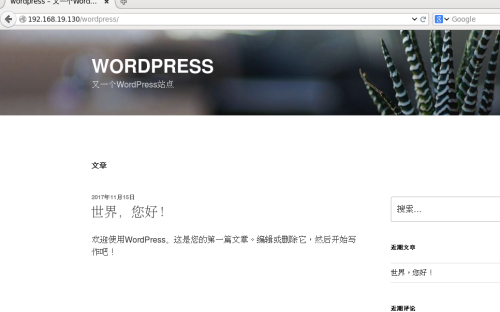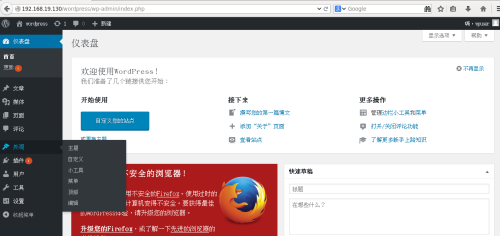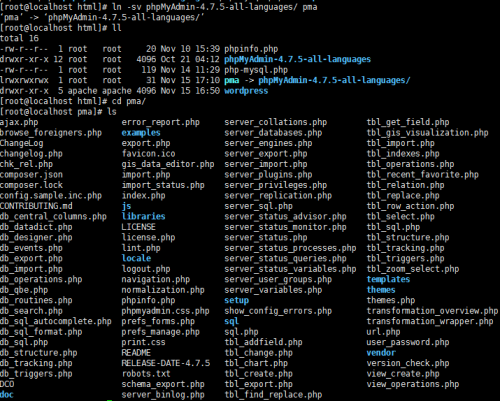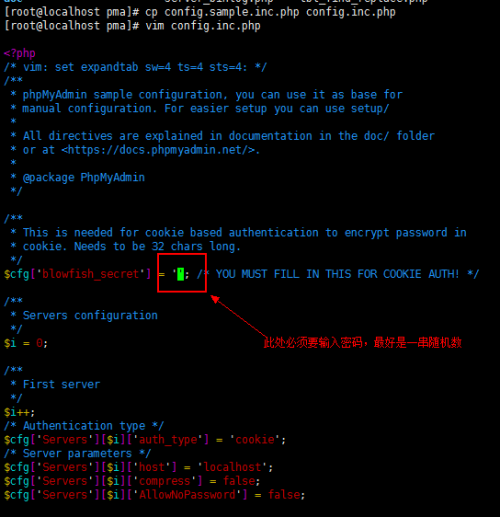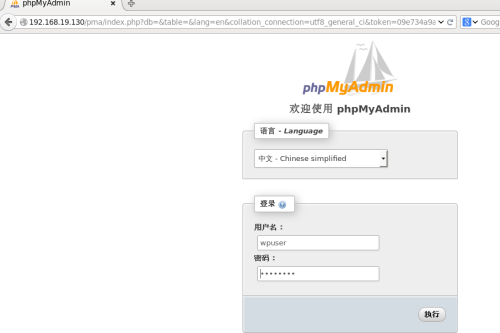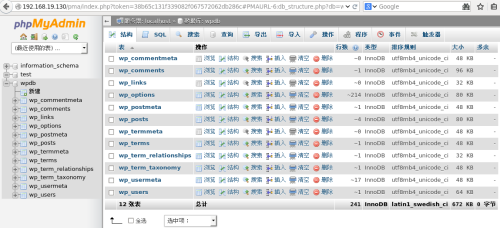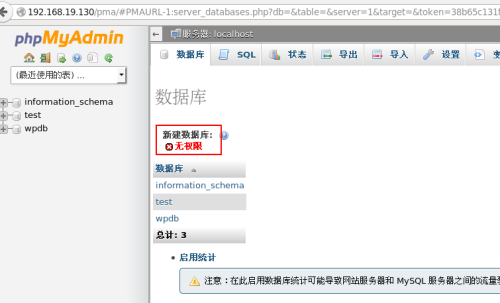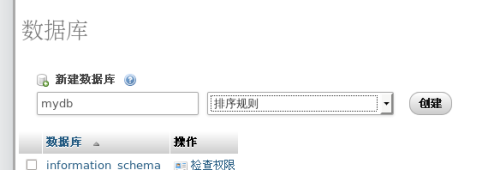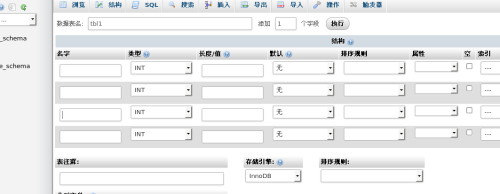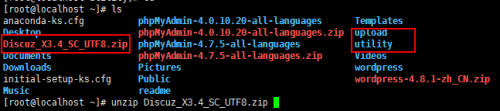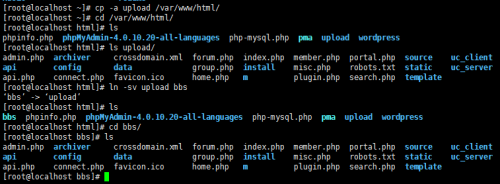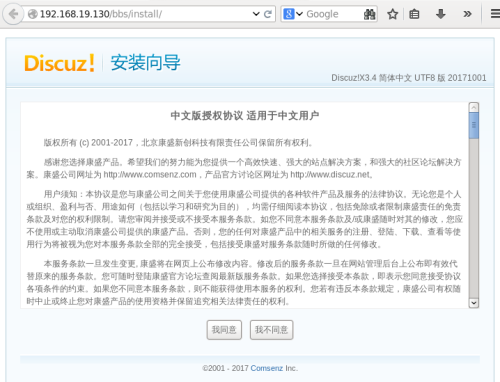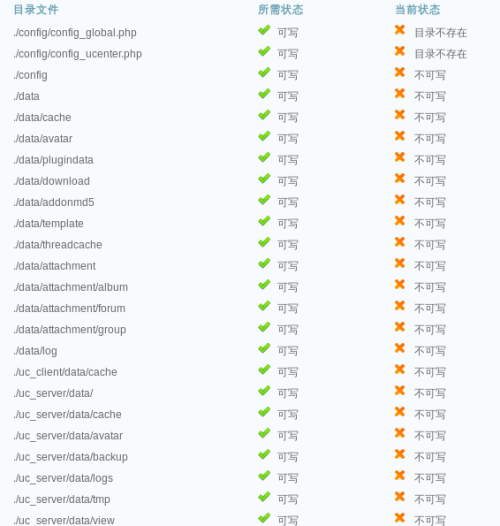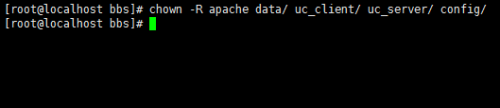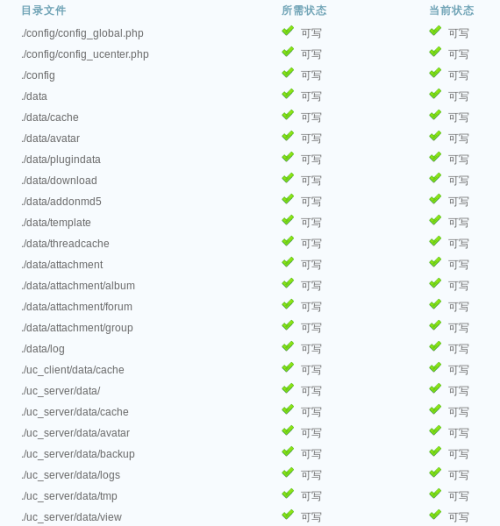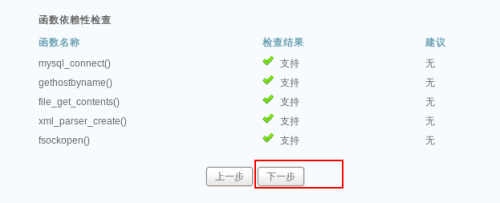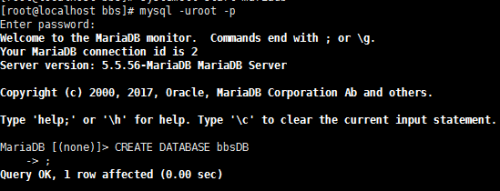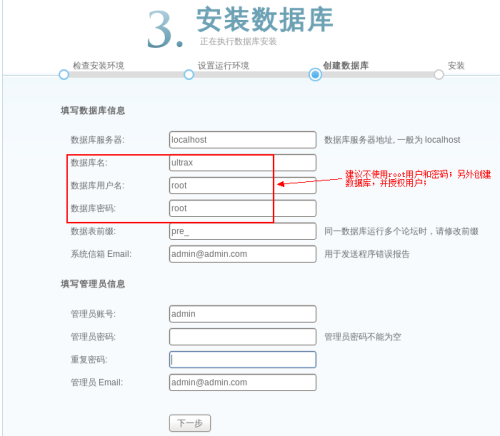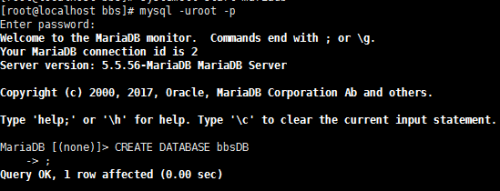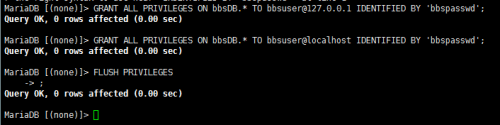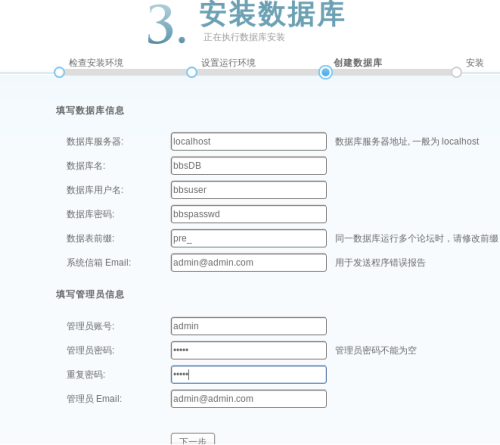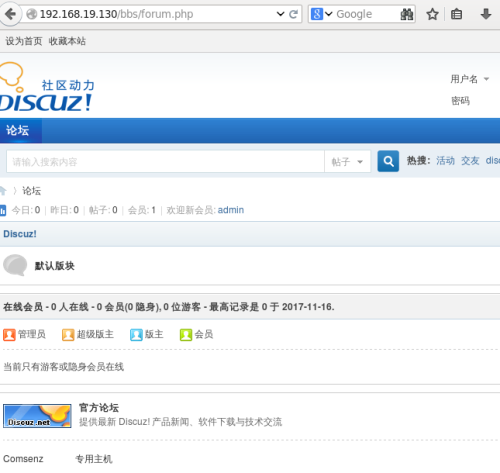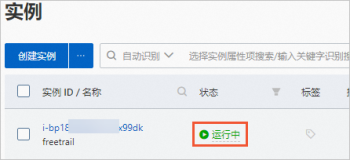LAMP:
a:apache(httpd)
m:mysql,mariadb
p:php,perl,python
web资源类型:
静态资源:原始形式与相应内容一致;
动态资源:原始形式通常为程序文件,需要在服务器端执行之后,将执行结果返回给客户端;
客户端技术:javascript
服务器端技术:php,jsp
CGI:Common Gateway Interface
可以让一个客户端,从网页浏览器向执行在网络服务器上的程序传输数据;CGI描述了客户端和服务器程序之间传输的一种标准;
程序=指令+数据
数据模型:
层次模型
网状模型
关系模型:表(行+列)
关系模型:IngreSQL,Oracle,Sybase,Infomix,DB2,SQL Server,MySQL,PostgreSQL,MariaDB
请求流程:
Client -- (httpd) --》 -- (cgi) --》application server (program file)-- (mysql)--》mysql
php:脚本编程语言、嵌入到html中的嵌入式web程序开发语言;
基于zend编译成opcode(二进制格式的字节码,重复运行,可省略编译环境)
关于PHP
1. PHP简介
PHP是通用服务器端的脚本编程语言,其主要用于web开发以及实现动态web页面,它也是最早实现将脚本嵌入HTML源码文档中的服务器端脚本语言之一。同时,php还提供了一个命令行接口,因此,其也可以在大多数系统上作为一个独立的shell来使用。
Rasmus Lerdorf于1994年开始开发PHP,它起初是一组被Ramus Lerdorf称作“Personnal Home Page Tool”的Perl脚本,这些脚本可以用于显示作者的简历并记录用户对其网站的访问。后来,Ramus使用c语言将这些Perl脚本重写为CGI程序,还为其增加了运行web forms的能力以及与数据库交互的特性,并将其重命名为“personal home page/forms interpreter”或“PHP/FI”此时,PHP/FI已经可以用于开发简单的动态web程序了,这即是PHP1.0.1995年6月,RasmusLerdorf把它的PHP发布于comp.infosystems.www.authoring.cgiUsenet讨论组,从此PHP开始走进人们的视野。1997年,其2.0版本发布。
1997年,两名以色列程序员ZeevSuraski和Andi Gutmans重写的PHP的分析器(parser)成为PHP发展到3.0的基础,而且从此将PHP重命名为PHP: Hypertext Preprocessor。此后,这两名程序员开始重写整个PHP核心,并于1999年发布了ZendEngine 1.0,这也意味着PHP 4.0的诞生。2004年7月,Zend Engine 2.0发布,由此也将PHP带入了PHP 5时代。PHP5包含了许多重要的新特性,如增强的面向对象编程的支持、支持PDO(PHP Data Objects)扩展机制以及一系列对PHP性能的改进。
2. PHP Zend Engine
Zend Engine是开源的、PHP脚本语言的解释器,它最早是由以色列理工学院(Technion)的学生Andi Gutmans和Zeev Suraski所开发,Zend也正是此二人的名字的合称,后来两人联合创立了Zend Technologies公司。
Zend Engine1.0于1999年随PHP 4发布,由C语言开发且经过高度优化,并能够做为PHP的后端模块使用。Zend Engine为PHP提供了内存和资源管理的功能以及其它的一些标准服务,其高性能、可靠性和可扩展性在促进PHP成为一种流行的语言方面发挥了重要作用。
Zend Engine的出现将PHP代码的处理过程分成了两个阶段:首先是分析PHP代码并将其转换为称作Zend opcode的二进制格式(类似Java的字节码),并将其存储于内存中;第二阶段是使用Zend Engine去执行这些转换后的Opcode。
3. PHP的Opcode
Opcode是一种PHP脚本编译后的中间语言,就像Java的ByteCode,后者.NET的MSL。PHP执行PHP脚本代码一般经过如下4个步骤(确切的说,应该是PHP的语言引擎Zend)
1) Scanning(Lexing) —— 将PHP代码转换为语言片段(Tokens)
2) Parsing —— 将Tokens转换成简单而有意义的表达式
3) Compilation —— 将表达式编译成Opocdes
4) Execution —— 顺次执行Opcodes,每次一条,从而实现PHP脚本的功能
4. PHP的加速器
基于PHP的特殊扩展机制如opcode缓存扩展也可以将opcode缓存与PHP的共享内存中,从而可以让同一段代码的后续重复执行时跳过编译阶段以提高性能。由此也可以看出,这些加速器并非真正提高了opcode的运行速度,而仅是通过 分析opcode后并将它们重新排列以达到快速执行的目的。
常见的php加速器有:
1) APC(Alternative PHP Cache)
遵循PHP License的开源框架,PHP opcode缓存加速器,目前的版本不适用于PHP5.4 。项目地址,http://pecl.php.net/package/APC
2) eAccelerator
源于Turck MMCache,早期的版本包含了一个PHPencoder和PHP loader,目前encoder已经不在支持。项目地址,http://eaccelerator.net/。
3) XCache
快速而且稳定的PHP opcode缓存,经过严格测试且被大量用于生产环境。项目地址,http://xcache.lighttpd.net/
4) Zend Optimizer和Zend Guard Loader
Zend Optimizer并非一个opcode加速器,它是由ZendTechnologies为PHP5.2及以前的版本提供的一个免费、闭源的PHP扩展,其能够运行由Zend Guard生成的加密的PHP代码或模糊代码。 而Zend Guard Loader则是专为PHP5.3提供的类似于Zend Optimizer功能的扩展。项目地址,http://www.zend.com/en/products/guard/runtime-decoders
5) NuSphere PhpExpress
NuSphere的一款开源PHP加速器,它支持装载通过NuSphere PHPEncoder编码的PHP程序文件,并能够实现对常规PHP文件的执行加速。项目地址,http://www.nusphere.com/products/phpexpress.htm
5. Php源码目录结构
Php的源码在结构上非常的清晰。其代码根目录中主要包含了一些说明文件以及设计方案,并提供了如下子目录:
1) Build ——顾名思义,这里主要放置一些跟源码编译相关的文件,比如开始构建之前的buildconf脚本及一些检查环境的脚本等。
2) ext ——官方的扩展目录,包括了绝大多数PHP的函数的定义和实现,如array系列,pdo系列,spl系列等函数的实现。 个人开发的扩展在测试时也可以放到这个目录,以方便测试等。
3) main ——这里存放的就是PHP最为核心的文件了,是实现PHP的基础设施,这里和Zend引擎不一样,Zend引擎主要实现语言最核心的语言运行环境。
4) Zend —— Zend引擎的实现目录,比如脚本的词法语法解析,opcode的执行以及扩展机制的实现等等。
5) pear —— PHP 扩展与应用仓库,包含PEAR的核心文件。
6) sapi ——包含了各种服务器抽象层的代码,例如apache的mod_php,cgi,fastcgi以及fpm等等接口。
7) TSRM —— PHP的线程安全是构建在TSRM库之上的,PHP实现中常见的*G宏通常是对TSRM的封装,TSRM(Thread Safe Resource Manager)线程安全资源管理器。
8) tests —— PHP的测试脚本集合,包含PHP各项功能的测试文件。
9) win32 ——这个目录主要包括Windows平台相关的一些实现,比如sokcet的实现在Windows下和*Nix平台就不太一样,同时也包括了Windows下编译PHP相关的脚本。
LAMP:
httpd:接收用户的web请求;静态资源则直接响应;动态资源为php脚本,对此类资源的请求将交由php来运行;
php:运行php程序;
MariaDB:数据管理系统;
Httpd与php结合的方式:
CGI
FastCGI
Modules(把php编译称为httpd的模块)
MPM:
prefork:libphp5.so
event,worker:libphp5-zts.so
php:脚本语言解释器
配置文件:/etc/php.ini,/etc/php.d/*.ini
配置文件在php解释器启动时被读取,因此,对配置文件的修改如何生效?
Modules:重启httpd服务;
FastCGI:重启php-fpm服务;
ini:
[foo]:Section Header
directive = value
注释符:在较新的版本中,已经完全使用;进行注释;
#:纯粹的注释信息;
;:用于注释可启用的directive
php.ini的核心配置选项文档:http://php.net/manual/zh/ini.core.php
php.ini的配置选项列表:http://php.net/manual/zh/ini.list.php
php测试代码
<php?
phpinfo();
?>
php连接mysql的测试代码:
<?php
$conn =mysql_connect('172.16.100.67','testuser','testpass');
if ($conn)
echo "OK";
else
echo "Failure";
?>
安装php及测试:
1. 安装php;
2. 查看生成的文件列表;
3. 编辑文件,提供一个php页面,然后并启动httpd服务;
4. 浏览器测试;
安装lamp:
Centos 6:httpd,php,mysql-server,php-mysql
#service httpd start
#service mysqld start
Centos 7:httpd,php,php-mysql,mariadb-server
#systemcel start httpd.service
#systemctl start mariadb.service
演示:在centos7环境下。
1. 安装相应的软件组件;
2. 启动httpd服务和mariadb服务;
编辑mariadb配置文件;
启动服务并查看服务端口检查是否启动;
可以使用mysql命令连接mysql服务器上了;
3. 首次安装进行安全设定;
安全设定如下;
测试安全设定;(直接命令不能进入,需要输入密码才能进入)
4. php连接mysql测试;(需要安装驱动模块php-mysql,已安装)
编辑文件;
浏览器访问测试;
示例:部署lamp,以虚拟机安装WordPress,phpadmin,discuz;
1. 基于lamp搭建wordpress;
1) 首先搭建好lamp环境,上面已经搭建好。所以我们在上面的坏境下搭建wordpress;
2) 在网上下载worepress包,解压后并copy到/var/www/html目录;
解压:
复制:
3) 在wp模板上更改编辑配置文件,将wp-config-sample.php复制为wp-config.php;
4) Mysql配置;
以root权限登录,创建wordpress的数据库;
创建并授权用户;
刷新权限,并查看用户授权是否成功;
5) 修改用户组和权限
6) 启动httpd服务,并重启mariadb服务;
7) 浏览器访问测试;
登录http://192.168.19.130/wordpress;
填写相关信息,安装后进入wordpress界面;
登录用户后界面为如下;
2. 基于lamp搭建phpadmin;
1) 在以上的lamp环境进行搭建;
2) 下载phpadmin压缩包,解压缩;之后copy到/var/www/html目录;
复制;
因为名字太长,为了以后升级或回滚,做软连接;
3) 修改pma目录下一个模板配置文件;复制config.sample.inc.php为config.inc.php;
生成随机数密码,复制到刚才的配置文件中的位置;
重载httpd服务;
4) 浏览器测试;
可以管理数据库了;
5) 刚刚使用的wpuser进入管理的,无权限创建数据库,所以要切换root账号去,创建数据库;
新建数据库;
新建数据表;
填入表内容;
大概的phpadmin配置就是这样;
3. 基于lamp配置Discuz;
1) 下载Discuz程序包,基于上面的lamp环境下进行配置;
2) 解压程序包,并把解压后的upload目录移动复制到/var/www/html目录下;
解压:
移动复制:
3) 浏览器访问测试安装;
a. 浏览器访问:
b. 点击“我同意”,会出现如下界面,此时我们需要修改权限
c. 修改相对应目录权限:
d. 重新刷新页面:
e. 点击下一步;
f. 下一步;
g. 安装数据库界面;
4) 创建相关数据库,并授权用户;
创建数据库bbsDB;
授权用户;
5) 返回浏览器继续测试,以刚创建的数据库,用户名安装;
6) 进入论坛主界面;
本文转自 claude_liu 51CTO博客,原文链接:http://blog.51cto.com/claude666/1982333,如需转载请自行联系原作者